Не смотря на всю свою мощь и функциональность, смартфон до сих пор не способен полностью заменить персональный компьютер для многих людей. Каким бы ни был экран телефона, этого будет не достаточно для комфортной работы с текстом, таблицами или фото.
И если раньше в этом плане компьютерам ничего не угрожало, то с выходом Samsung Galaxy Note 10 будущее Windows выглядит крайне печальным. Похоже, эра PC окончательно подходит к своему завершению.
Создавать контент на смартфоне!?
Мой Galaxy Note 10+ сейчас лежит на столе. К нему по проводу подключены монитор, мышка и клавиатура. В приложении Google Music, которое работает в фоне, играет музыка, а на экране открыто множество окон (Photoshop, редактор, браузер, файловый менеджер). Полноценная многозадачность на «мобильном компьютере», толщиной в 8 миллиметров!
Все это работает без дополнительных док-станций или дорогостоящих аксессуаров. Достаточно иметь обычный переходник с USB Type-C на HDMI.
А можно и вовсе воспользоваться USB Type-C кабелем, который шел в комплекте со смартфоном и подключить его к любому компьютеру или ноутбуку на базе Windows или OS X от Apple:

Этот материал, включая текст и обработку RAW-фотографий с «зеркалки» Canon, был полностью подготовлен на смартфоне Galaxy Note 10, подключенном к ноутбуку в режиме DeX.
Что такое Samsung Dex?
Samsung DeX (сокращенно от англ. Desktop eXperience или опыт настольного компьютера) — это технология, которая позволяет использовать смартфон в режиме «компьютера». То есть, при подключении смартфона по кабелю к монитору или ноутбуку, вы можете работать со всеми мобильными приложениями и документами, как на компьютере — открывать одновременно множество окон, использовать клавиатуру и мышку.
Кроме того, большинство приложений будут иметь интерфейс «настольных программ». К примеру, вот так выглядит работа с Word-документом в DeX-режиме:
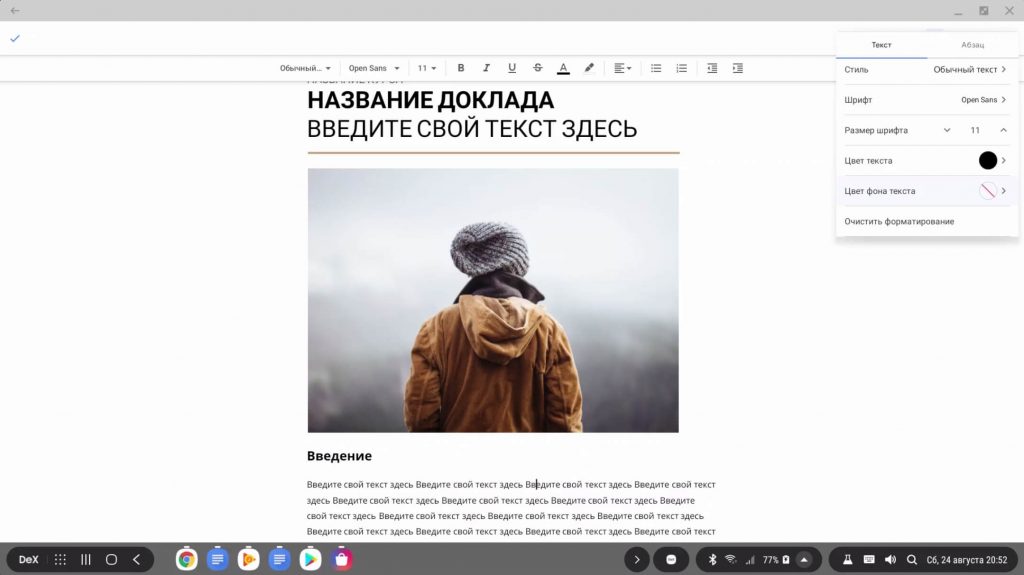
Эта технология в недалеком будущем может полностью изменить то, как мы пользуемся телефонами и компьютерами. Вам больше не придется носить с собой ноутбук или иметь несколько компьютеров (на работе и дома).
Ваш смартфон — это и есть основной компьютер. Остается лишь расставить мониторы и телевизоры в тех местах, где вы работаете и отдыхаете.
Мощность современных флагманов просто поражает воображение. Тот же Galaxy Note 10+ имеет на борту 12 Гб оперативной памяти! Такие характеристики нечасто можно встретить даже в настольных компьютерах.
Обзор Samsung DeX на базе Galaxy Note 10+
Итак, для запуска DeX-режима на Galaxy Note 10 нам потребуется либо простой USB Type-C кабель и компьютер/ноутбук, либо переходник с USB Type-C на HDMI и внешний монитор/телевизор.
Если вы выбрали связку Note 10 + компьютер, тогда нужно будет предварительно на этот самый компьютер установить специальную программу — Samsung DeX. Она доступа как для Windows (версии 7 или 10), так и для Mac OS. Скачать бесплатно ее можно по адресу: samsungdex.com
При установке приложения DeX на Windows может возникнуть проблема — необходимо принять лицензионные условия, поставив галочку. Вот только сама эта галочка сдвинута влево, за пределы видимого окна:
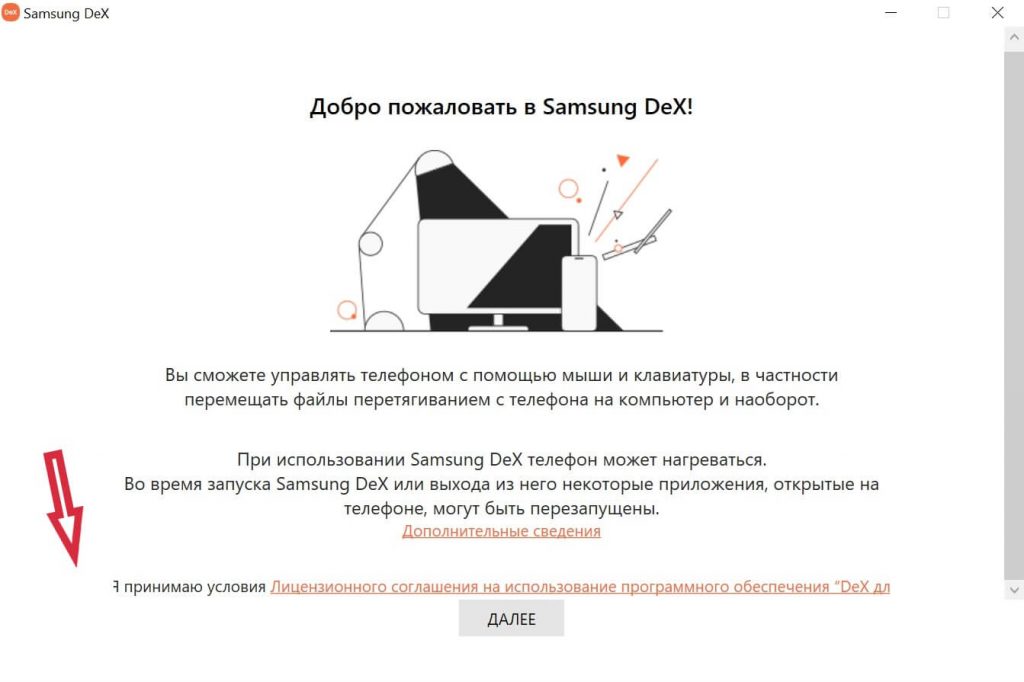
Если у вас произойдет такая же проблема — просто нажмите два раза клавишу Tab и затем Пробел, после чего кнопка «Далее» станет активной.
Скачав и установив Samsung DeX на компьютер, просто подключаем по кабелю свой Galaxy Note 10, после чего на экране компьютера появляется окно DeX-режима:
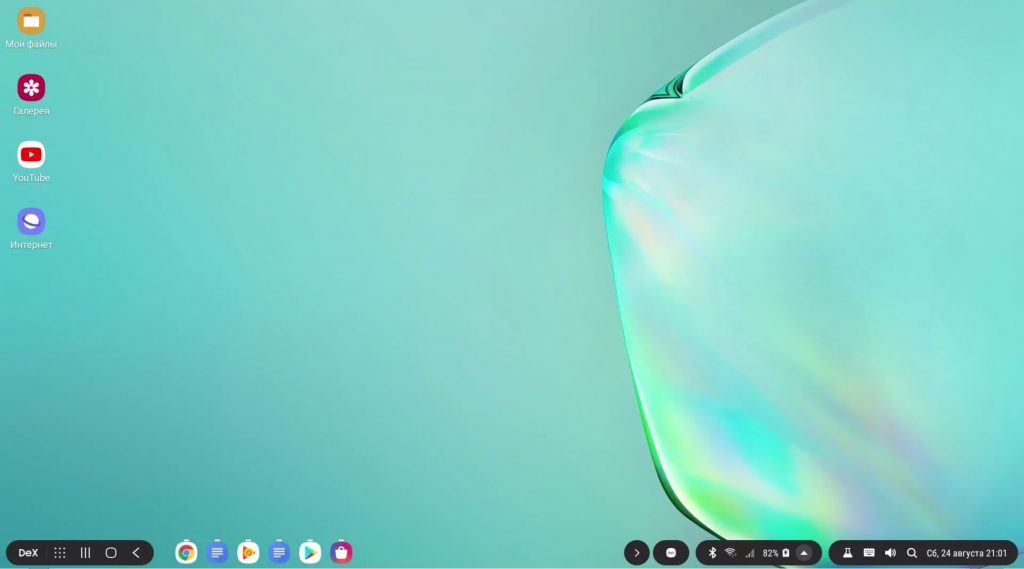
Здесь мы видим рабочий стол, на котором можно размещать ярлыки приложений, по аналогии с Windows. В левом нижнем углу находится ряд клавиш:
- DeX-меню. Открыв его, можно временно заблокировать рабочий стол или завершить работу со смартфоном на ПК. Это, своего рода, аналог кнопки «Пуск» на компьютерах.
- Кнопка, открывающая экран со списком установленных приложений:
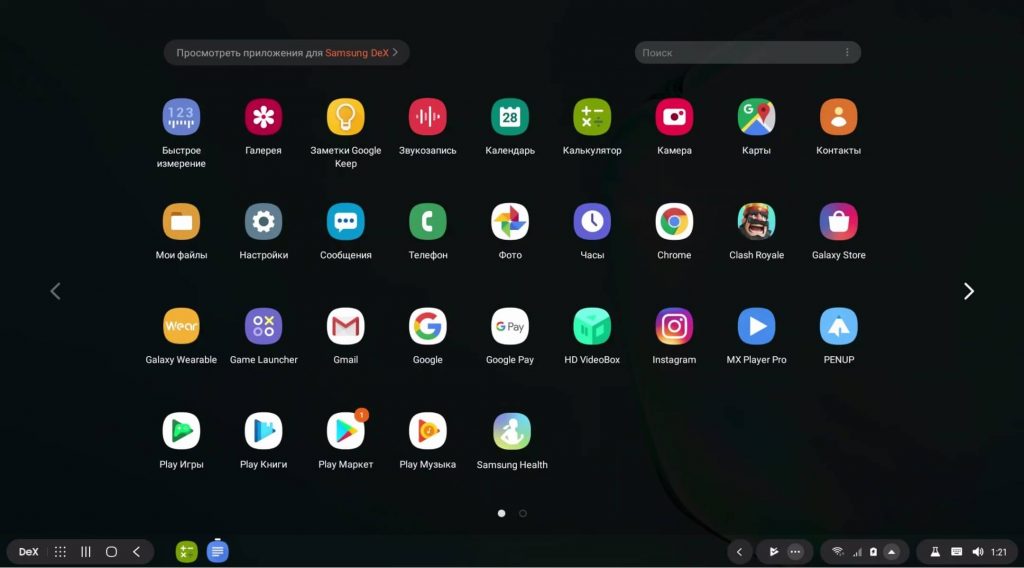
- Кнопка вызова списка запущенных программ
- Кнопка возврата на рабочий стол (свернуть все приложения)
- И кнопка «Назад»
Далее мы видим иконки запущенных приложений, их можно закреплять на этой панели, опять-таки, по аналогии с панелью-задач на Windows.
В правом нижнем углу расположена «шторка уведомлений», управление клавиатурой, звуком, поиск и текущая дата. Эту панель можно отображать как в компактном виде:
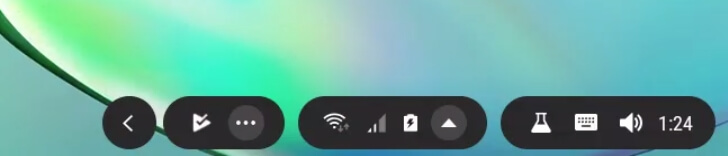
так и в расширенном, где будут видны процент заряда батареи, текущий день и другая информация:

Кстати, во время работы DeX-режима на компьютере, смартфон будет постоянно заряжаться от USB-C выхода. Поэтому, после нескольких часов работы смартфона в DeX-режиме, его аккумулятор будет полностью заряжен.
Главный экран Samsung DeX можно настроить, выбрав обои рабочего стола (эти изменения никак не повлияют на параметры самого телефона):
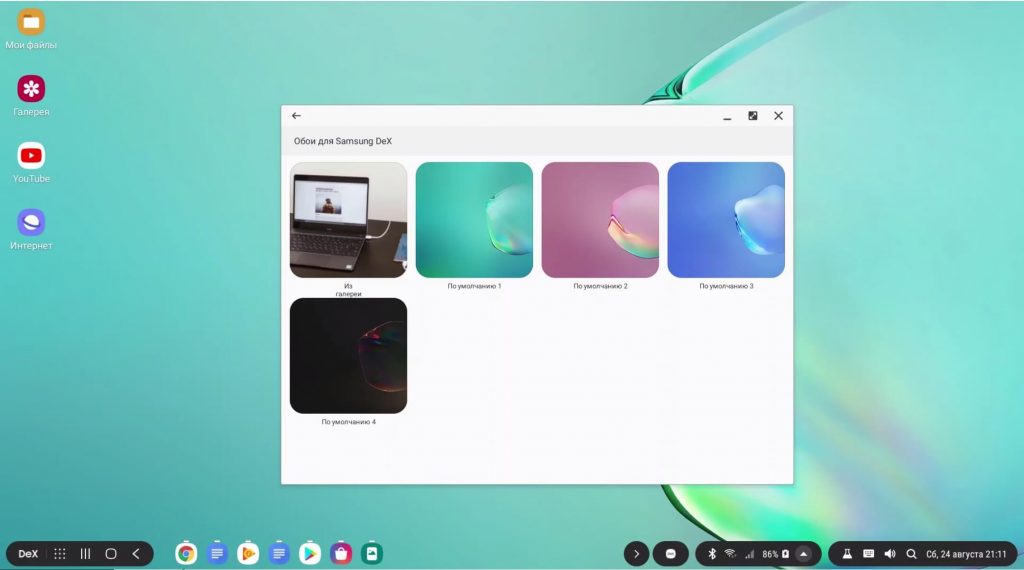
Здесь же доступны и другие настройки: период бездействия (через какое время отключать экран), параметры клавиатуры (отображать ли экранную клавиатуру при подключении физической или нет), а также ряд экспериментальных функций Samsung DeX Labs:
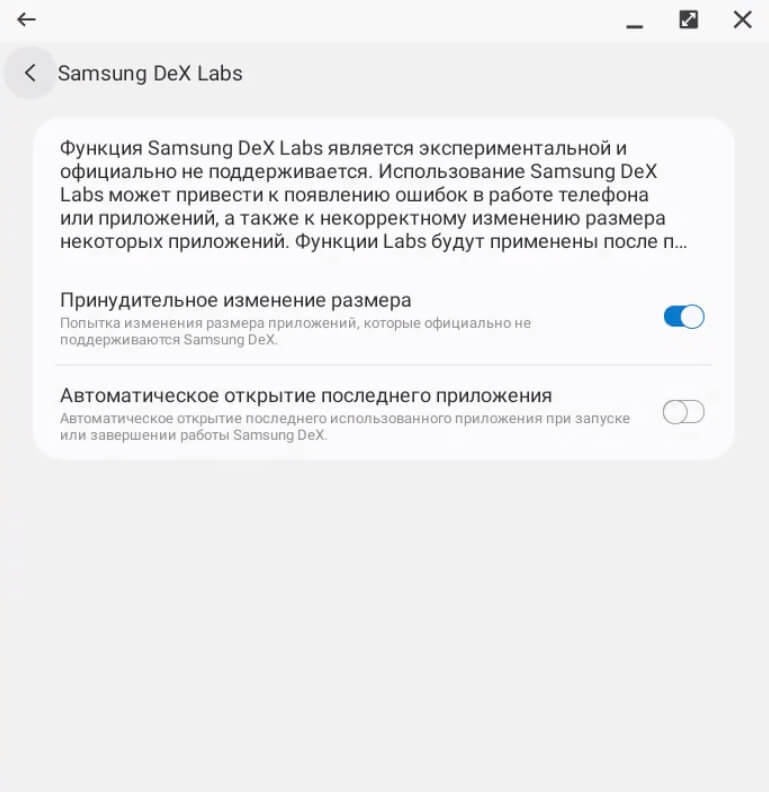
Анатомия окна в Samsung DeX
Любое приложение можно запускать как в оконном режиме, так и на весь экран. При этом, окно программы выглядит следующим образом:

В правом верхнем углу есть такие же кнопки, как и на Windows:
- Свернуть приложение
- Развернуть на весь экран
- Закрыть приложение
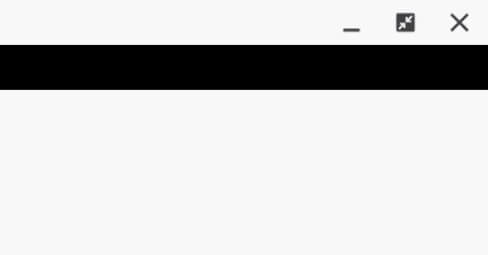
В левом верхнем углу только одна кнопка — вернуться назад (часто она также просто закрывает приложение).
Размер окошка можно изменять ровно так же, как и на компьютере. Количество одновременно работающих приложений неограничено:

Внешний вид многих приложений изменяется в зависимости от размера окошка. Сравните Калькулятор на скриншоте выше и здесь:
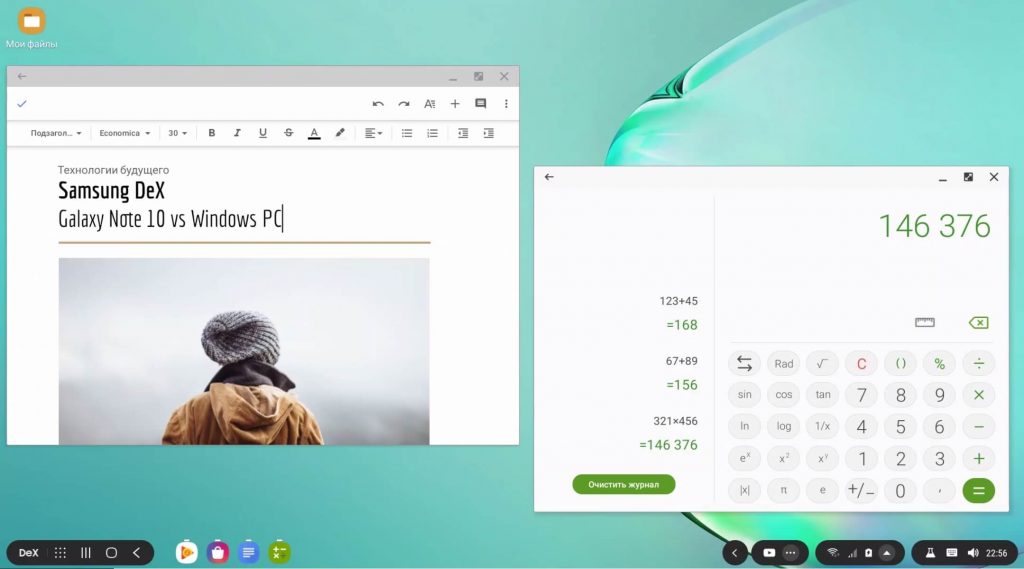
В Samsung DeX не только скопирован внешний вид окошек Windows, но и их поведение. К примеру, дважды щелкнув мышкой по заголовку окна, оно развернется на весь экран. А во всех полях для ввода текста доступно меню по нажатию правой кнопки мыши:
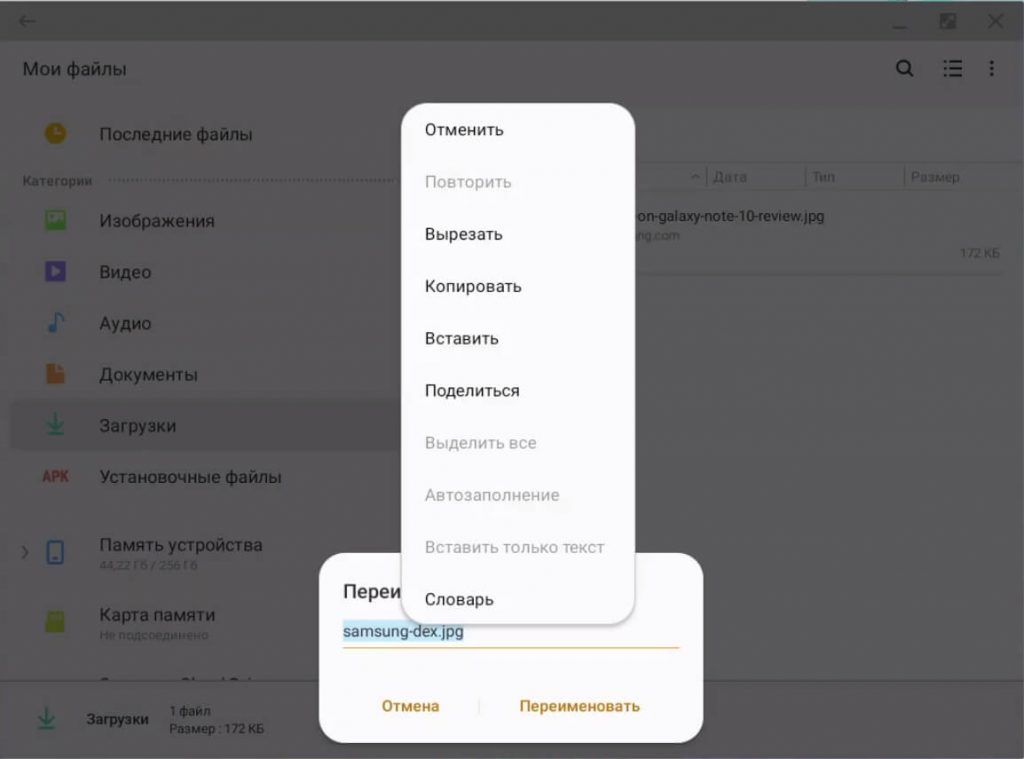
Правая кнопка мыши работает и по всей системе: можно нажимать на иконки приложений или на любой файл.
Функции телефона на компьютере
Если во время работы на Galaxy Note 10 поступает входящий звонок, на мониторе отобразится всплывающее окошко:
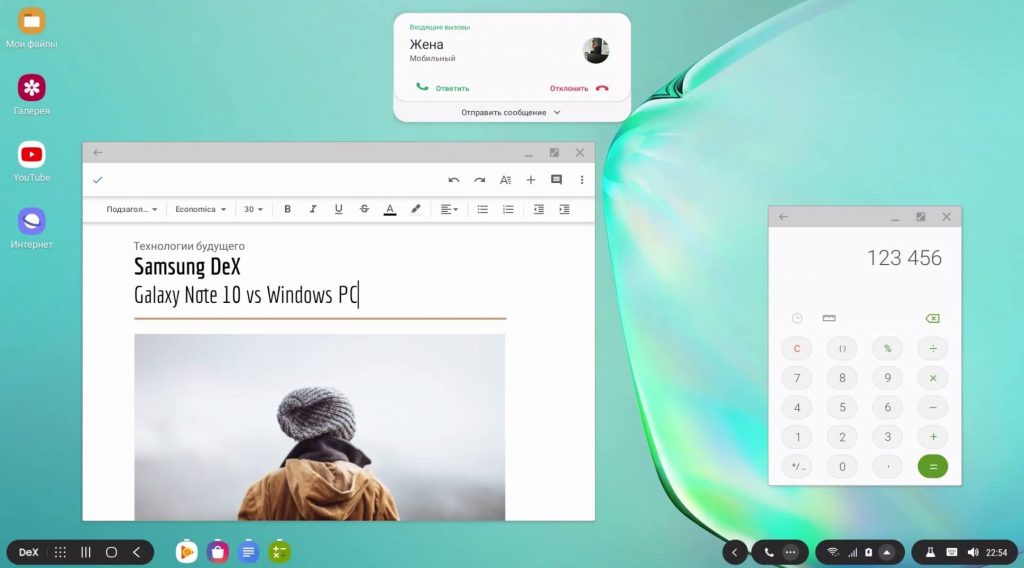
Если нажать кнопку «Ответить», смартфон автоматически перейдет на громкую связь и можно продолжать работу, общаясь по телефону.
Когда приходит сообщение — в правом нижнем углу всплывает соответствующее уведомление:
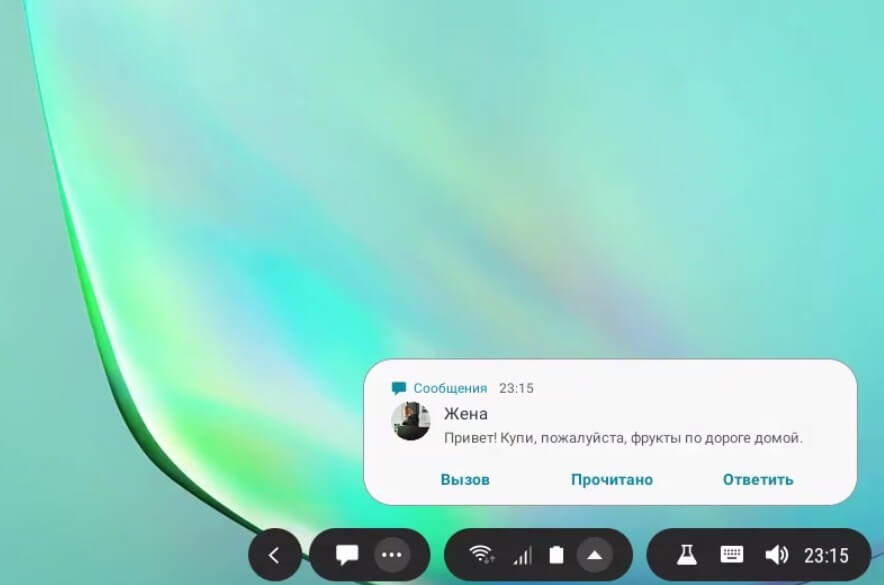
Отвечать можно прямо в DeX-режиме:
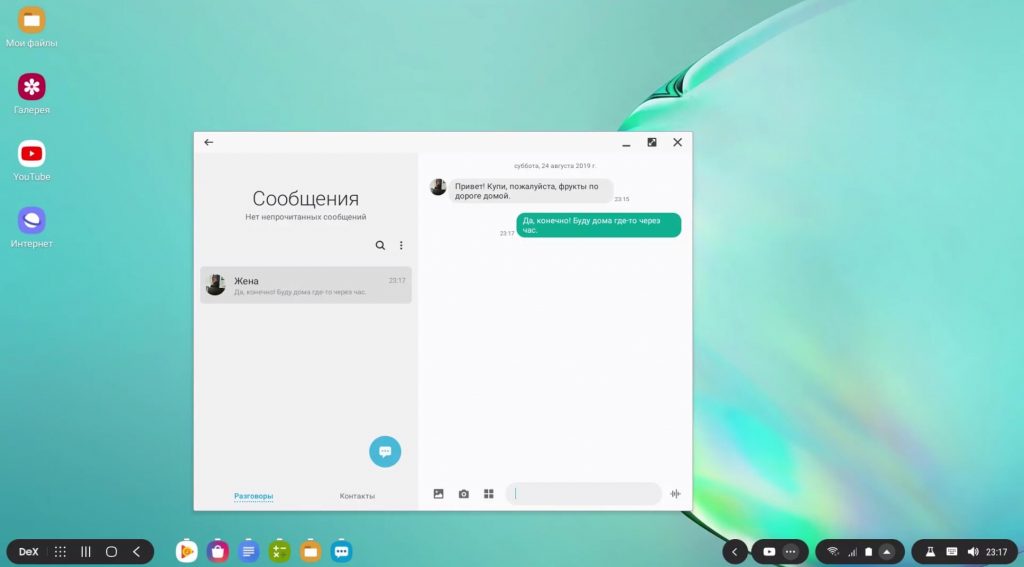
Если совершить исходящий звонок в DeX-режиме, то информация о разговоре будет отображаться на экране Galaxy Note 10.
Что еще можно делать в режиме DeX?
Все, что вы можете делать на смартфоне, доступно и в DeX-режиме, только на большом экране. К примеру, можно одновременно смотреть YouTube в хорошем качестве и работать с Word-документом (или же просто на весь экран включить видео):
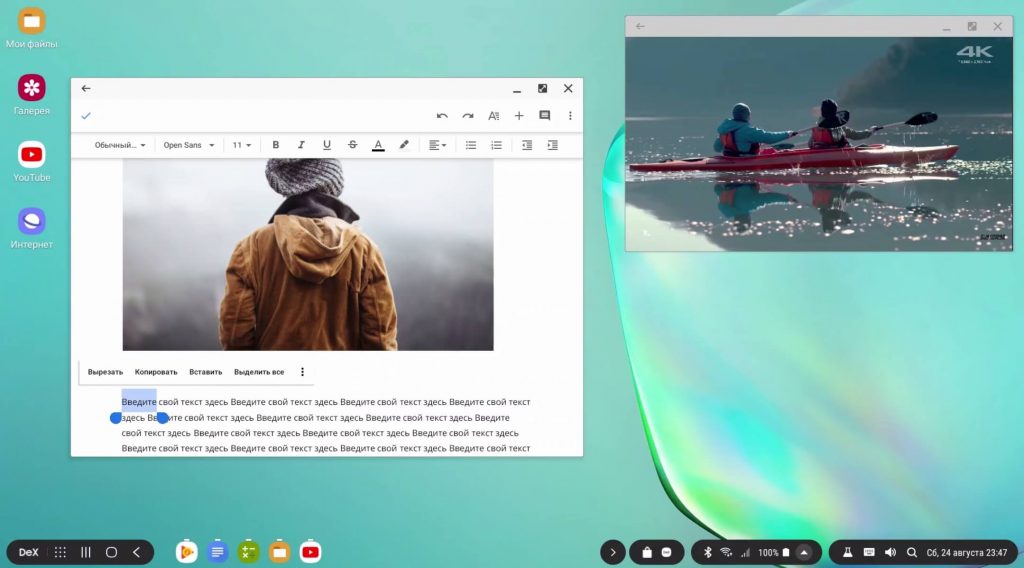
Можно копировать файлы с компьютера на смартфон, просто перетягивая их с Windows-папки в DeX-папку:
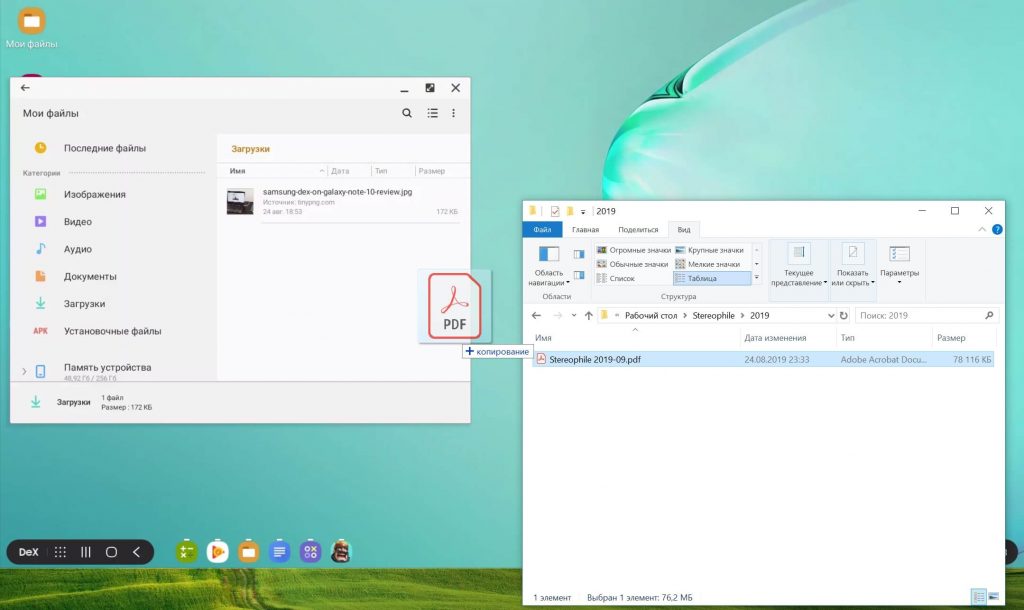
Но вот скопировать файл, перетягивая его с DeX-папки на компьютер, уже не получится. На данный момент такая функция не поддерживается.
Что касается игр, запустить их в режиме DeX возможно. Более того, некоторые игры даже официально поддерживают управление с помощью клавиатуры. К примеру, при запуске игры Asphalt 9 будет показана небольшая инструкция по управлению:

Качество игры очень неплохое даже на большом мониторе, однако получить удовольствие от игры не получится. Иногда происходят небольшие подвисания и проседание FPS буквально на секунду-другую, затем все идет хорошо, затем снова подвисание на секунду.
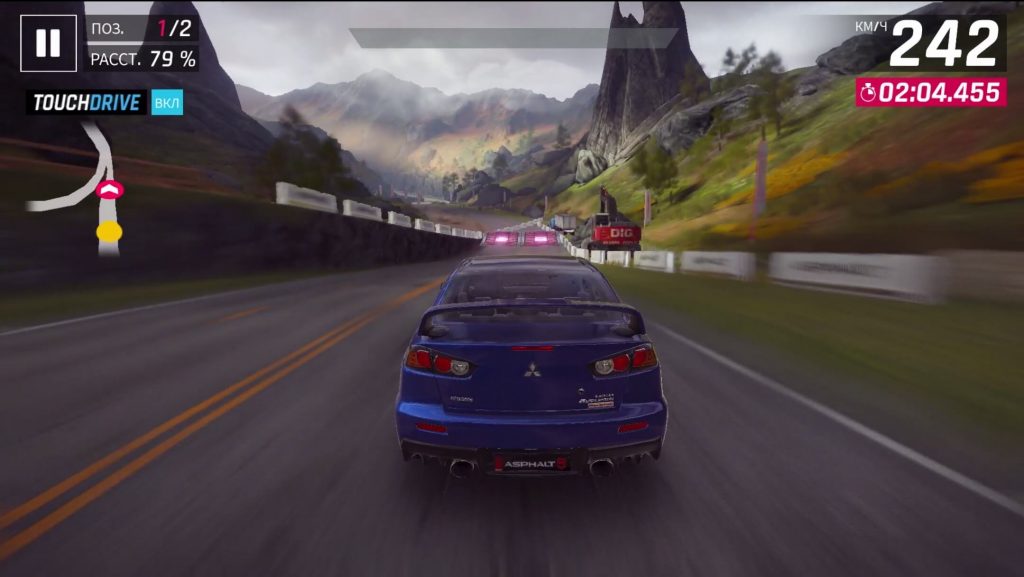
Также запускается без проблем и популярная игра PUBG, но здесь ситуация еще хуже.
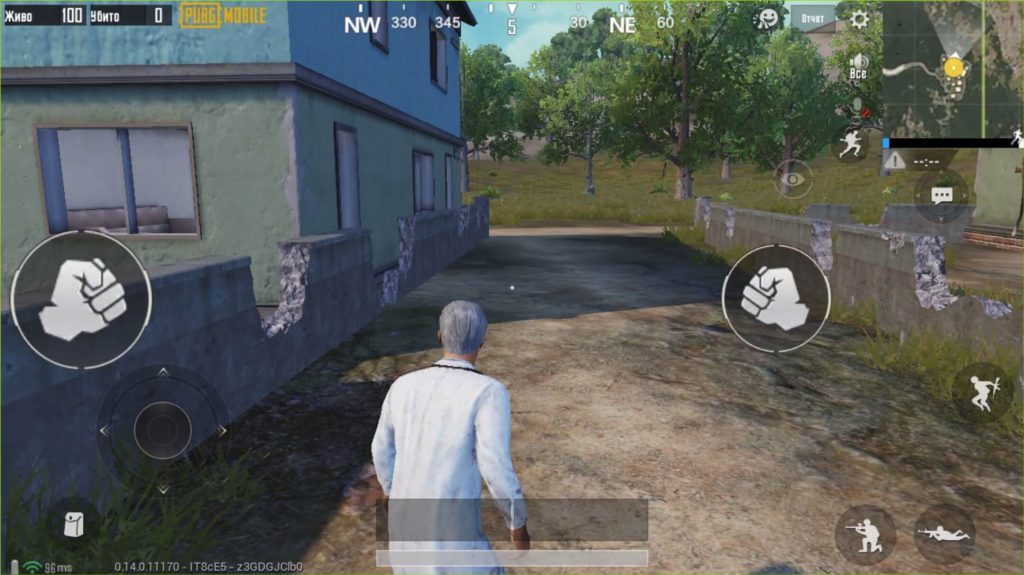
Да, клавиши A, W, S, D поддерживаются, но вот для поворота необходимо зажимать кнопку мыши и только потом можно поворачиваться. Также неудобно стрелять, прыгать и делать другие действия. Да и плавность игры оставляет желать лучшего.
А вот при запуске Clash Royal, режим DeX на компьютере вообще зависает и нужно закрывать программу, после чего переподключать смартфон к ноутбуку.
Особенности работы Galaxy Note 10 в режиме смартфона и компьютера
Непрерывность в работе между режимами смартфона и компьютера, к сожалению, отсутствует. То есть, если вы смотрите фильм в каком-то приложении на смартфоне, а затем подключаете его к ноутбуку или монитору — придется заново запускать это приложение и включать фильм.
То же касается и других программ. Если смотреть YouTube на телевизоре, а затем просто выдернуть кабель, на экране Galaxy Note 10 даже не будет открыто приложение YouTube, не говоря уже о сохранении позиции, на которой оборвался ролик.
Но если на смартфоне, скажем, в браузере Chrome, были открыты вкладки, то эти же вкладки будут открыты и при запуске Chrome в режиме DeX. А если на смартфоне играет музыка и вы подключаете его к ноутбуку — звук идет уже через динамики компьютера.
За все время работы (а это несколько часов) смартфон оставался практически холодным. Это касается и подключения к ноутбуку, и подключения к монитору.
Стоит отметить, что при связке Galaxy Note 10 с ноутбуком, некоторые шрифты выглядят мелковатыми. А для комфортной работы в интернете через браузеры Chrome или Samsung Internet Browser, приходится увеличивать масштаб изображения.
В DeX-режиме можно пользоваться пером S Pen. Поддерживаются также и жесты (когда вы зажимаете кнопку на S Pen и делаете различные взмахи пером) — можно изменять громкость или переключать видео. Радиус действия достаточно большой. Можно подключить Note 10 к телевизору в одном конце комнаты и управлять пером, сидя на диване с противоположной стороны. Жесты работают и при подключении к ноутбуку Windows/OS X.
Темная тема оформления («Ночной режим») работает в DeX-режиме, как и на смартфоне. При ее активации, все стандартные приложения будут выглядеть так:
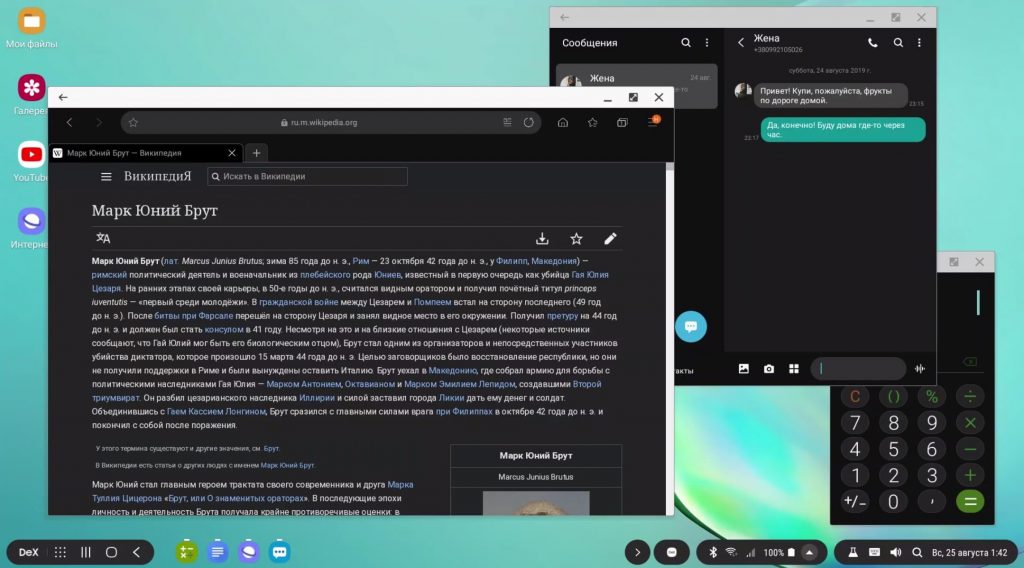
Хотелось бы еще отметить не совсем привычное сочетание клавиш при смене языка. Если на Windows ПК для изменения раскладки клавиатуры нужно нажать Shift+Alt либо Shift+Ctrl, то в DeX-режиме работает сочетание клавиш Ctrl+пробел либо Shift+пробел.
Поддерживаются и другие сочетания:
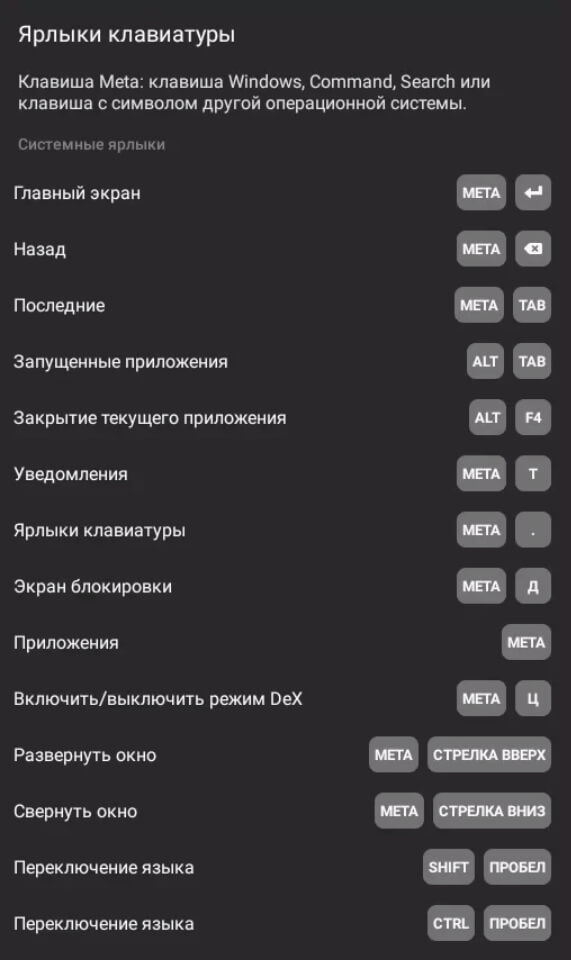
При подключении смартфона к ноутбуку, звук всех приложений и фильмов воспроизводится динамиками ноутбука, но при желании можно изменить источник звука на Note 10.
Выводы
Еще 20 лет назад Microsoft прекрасно понимала, что компьютеры будут становится все более мобильными и персональными. Однако компания так и не смогла заставить свою Windows одинаково хорошо работать как на маленьком экране смартфона, так и на большом мониторе. В результате, Windows полностью утратила рынок мобильных устройств и, судя по тому, что происходит сегодня, может потерять еще бо́льшую часть рынка персональных ПК.
Apple параллельно развивает две операционные системы, приложения между которыми полностью несовместимы. При таком подходе вам в любом случае нужны будут два разных устройства.
Но то, что пытается реализовать Samsung совместно с Google, является самым интересным и элегантным решением. У вас есть только одно устройство, приложения на котором одинаково хорошо и удобно выглядят как на смартфоне, так и на большом экране.
Samsung Galaxy Note 10 — первый смартфон, который поддерживает DeX-режим без каких-либо дополнительных устройств и аксессуаров.
Естественно, здесь не все еще гладко, отсутствует множество функций, да и работать пока в таком режиме не настолько комфортно, как на Windows ПК или Mac OS. Более того, для многих задач компьютер всегда будет удобнее и функциональнее любого смартфона.
Но, у этой идеи есть огромное будущее и, похоже, Google это прекрасно осознает. Ведь аналог «самсунговского» DeX-режима уже реализован в новой версии Android 10. То есть, каждый смартфон при подключении к внешнему экрану, будет изменять свой интерфейс.
И это только начало…
P.S. Не забудьте подписаться в Telegram на наш научно-популярный сайт о мобильных технологиях, чтобы не пропустить самое интересное!
